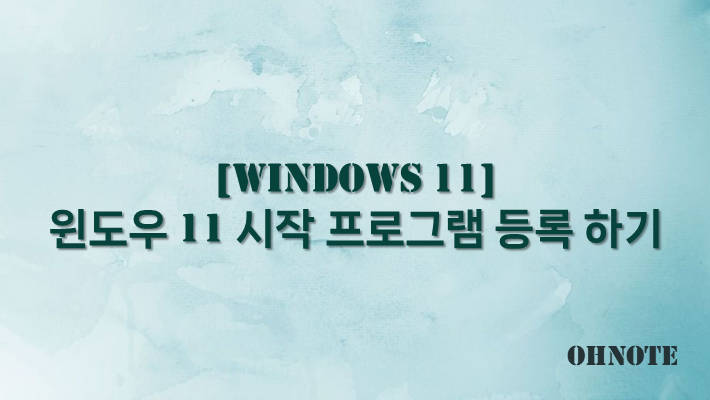
윈도우 PC를 사용하다 보면 자주 사용하는 프로그램이 생길 수 있습니다. 이런 프로그램은 윈도우 부팅 후에 매번 실행하게 되는데요 이런 번거로움을 덜어낼 수 있는 방법이 있습니다. 바로 윈도우 부팅 시 프로그램이 시작되도록 설정하는 방법 인데요 이번에는 윈도우 11 시작프로그램 등록 하는 방법을 공유드립니다.
목차
반응형
윈도우 11 시작 프로그램 등록 하기
1. 시작프로그램등록을 하기 위해 탐색기를 실행해 주세요
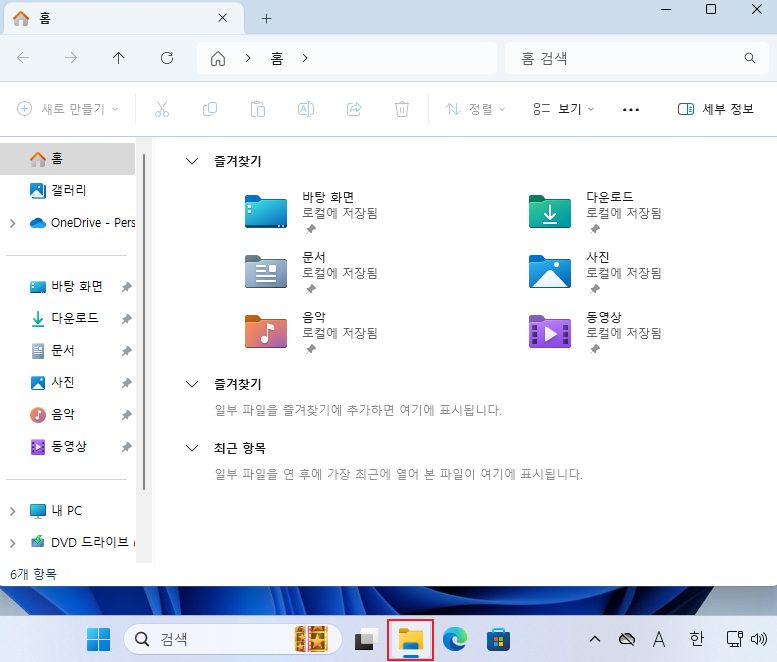
2. 탐색기에서 C:\ProgramData\Microsoft\Windows\Start Menu\Programs\StartUp으로 이동해 주세요
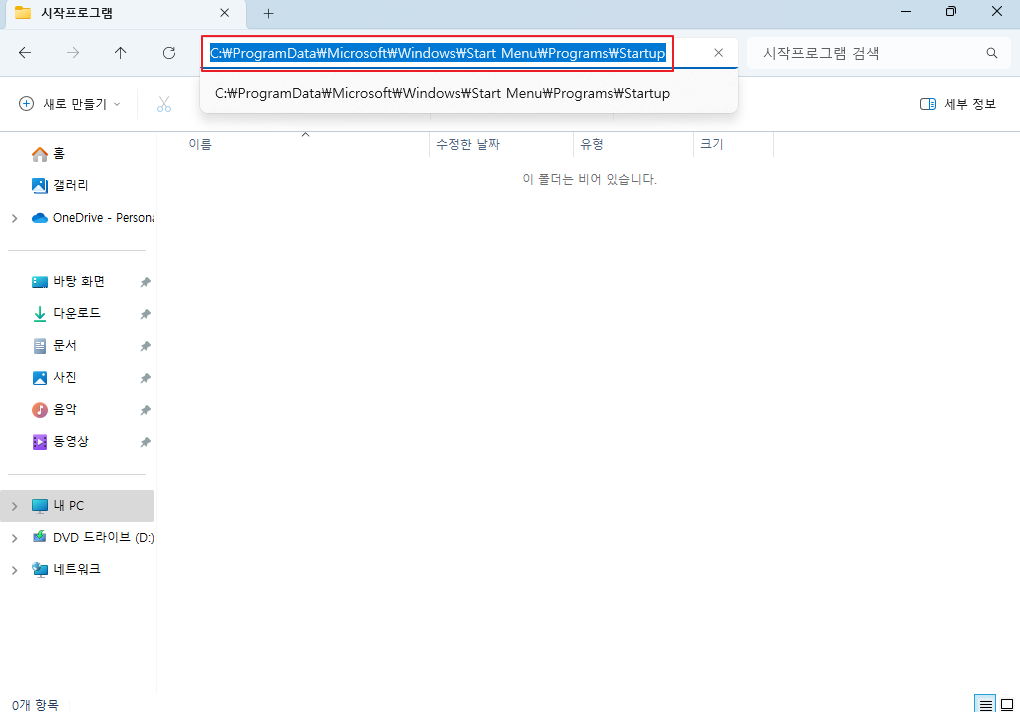
3. 시작 프로그램으로 등록하려 하는 프로그램의 실행 파일을 해당 경로로 복사하면 설정이 완료됩니다.
* 복사 시 관리자 권한을 묻는 팝업이 발생합니다. 계속을 클릭해 주세요
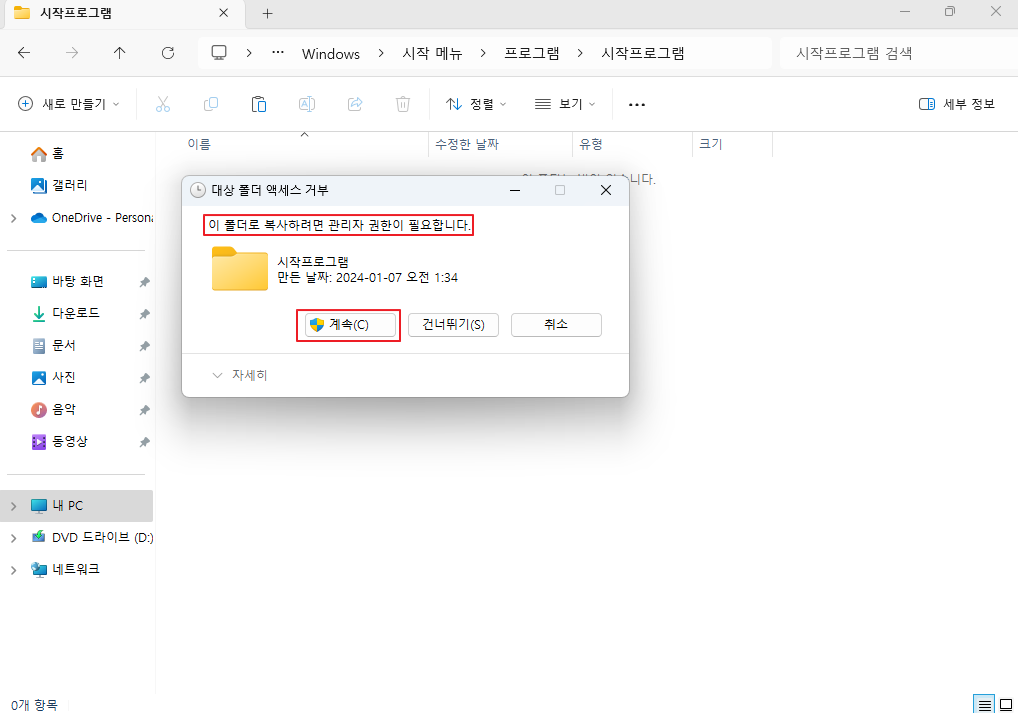
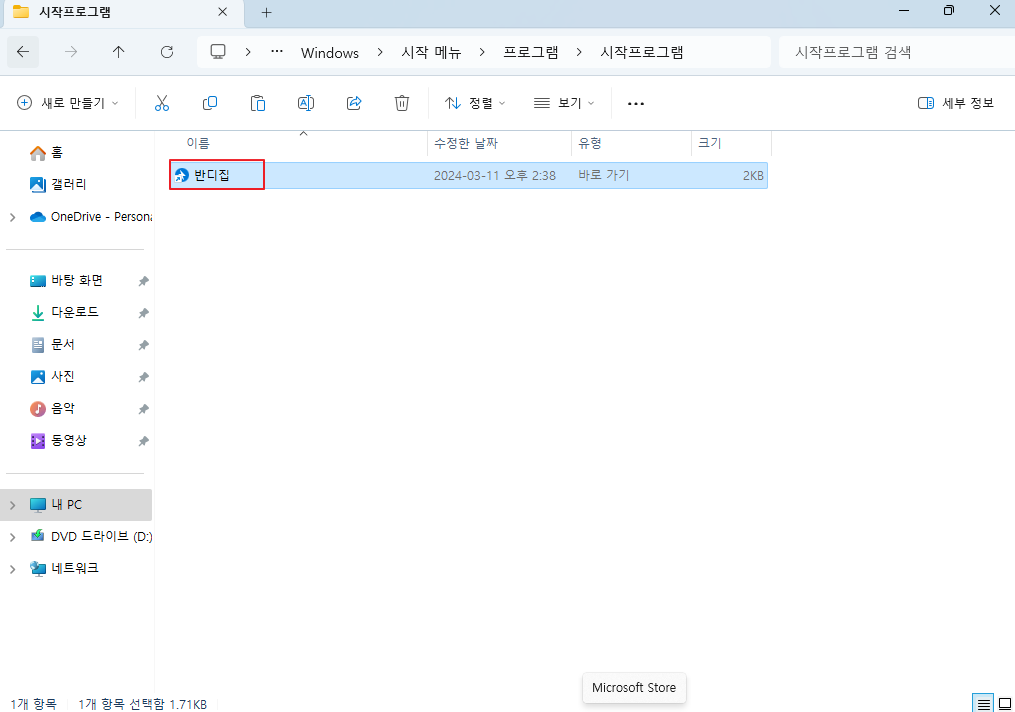
윈도우 11 시작 프로그램 등록 확인하기
1. 시작프로그램 등록을 확인하기 위해 작업표시줄 검색에서 작업 관리자를 찾아 실행해 주세요
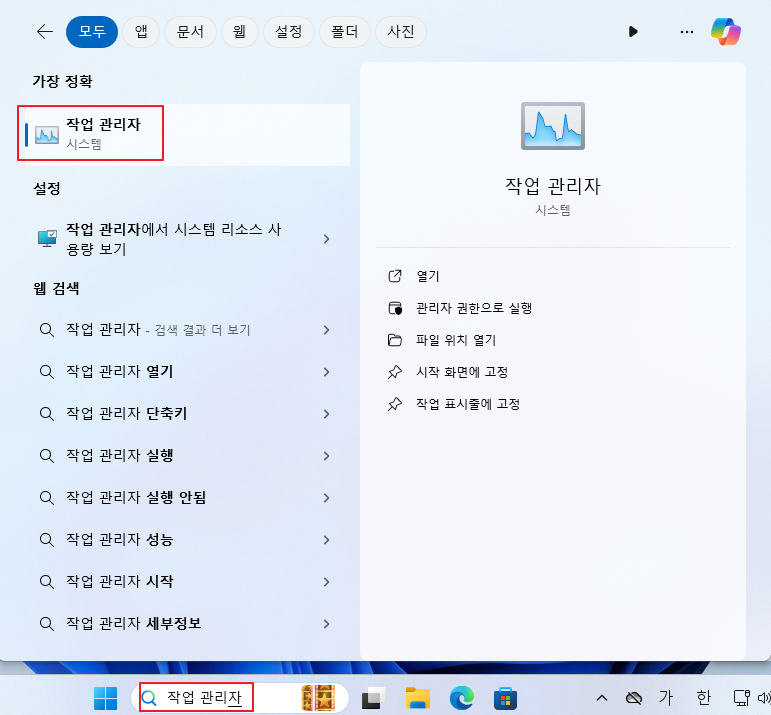
2. 작업 관리자에서 시작앱으로 이동하면 등록한 프로그램을 확인할 수 있습니다.
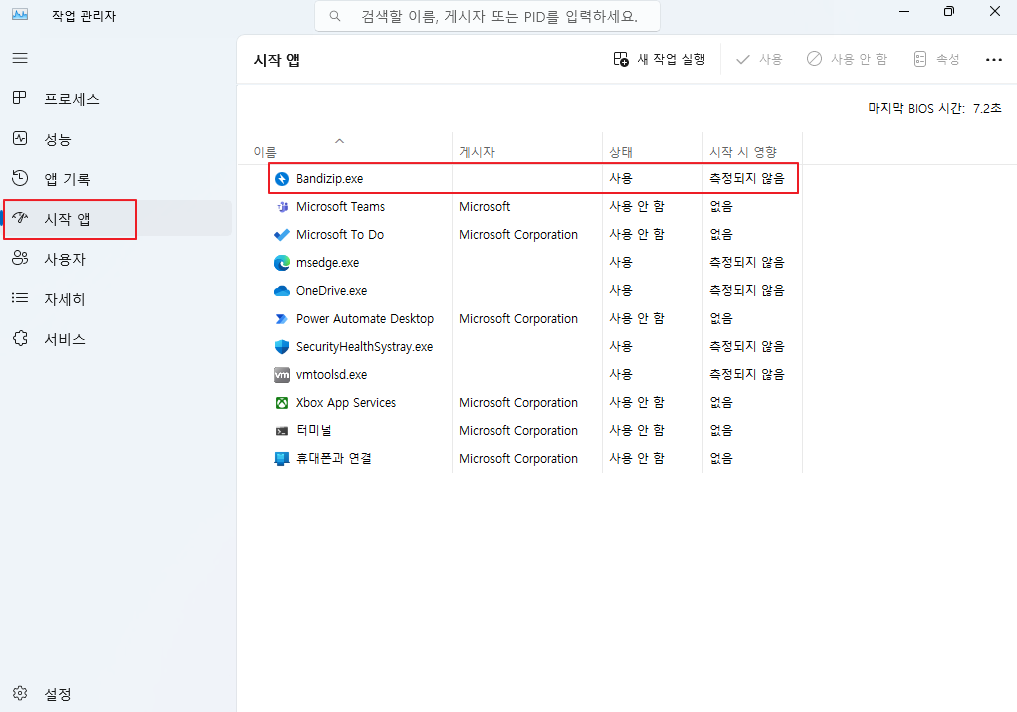
3. 부팅 시 프로그램이 시작되는 것을 확인하기 위해 리부팅해 주세요 윈도우 부팅 시 프로그램이 시작되는 것을 확인할 수 있습니다.
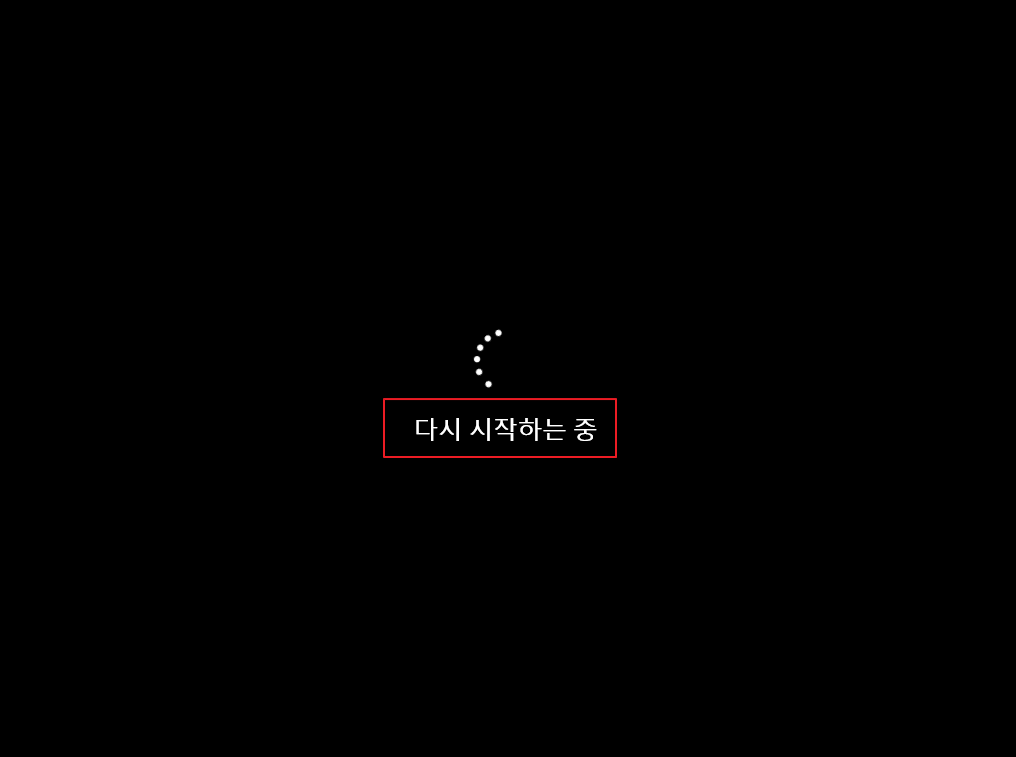
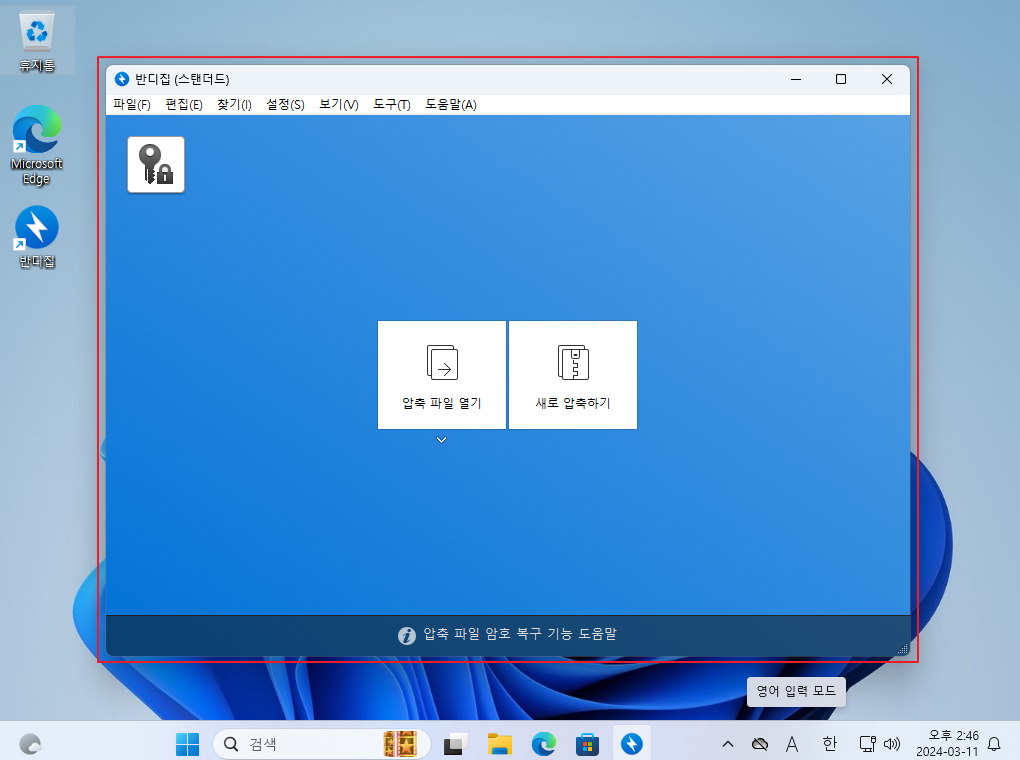
마치며
윈도우 사용 시 시작프로그램을 등록하면 자동으로 프로그램이 실행되어 편리할 수 있습니다. 하지만 무분별하게 시작프로그램으로 등록하면 PC가 느려질 수 있는 요인이기도 합니다. 그러므로 꼭 필요한 프로그램만 시작프로그램으로 등록하시길 바랍니다.
'IT노트 > Windows 11' 카테고리의 다른 글
| [Windows 11] 윈도우 11 공유 폴더 설정 하는 방법 (0) | 2024.03.15 |
|---|---|
| [Windwos 11] 윈도우 11 복구 파티션 삭제 하는 방법 (0) | 2024.03.14 |
| [Windows 11] 윈도우 11 기본 브라우저 변경 하기 (0) | 2024.03.13 |
| [Windows 11] 윈도우 11 부팅시 자동로그인 설정 하는 방법 (0) | 2024.03.12 |
| [Windows 11] 윈도우 11 호스트네임 변경 하기 (0) | 2024.03.10 |
| [Windows 11] 윈도우 11 버전 확인 하는 방법 (0) | 2024.03.09 |
| [Windows 11] 윈도우 11 원격 데스크톱 포트 변경 (0) | 2024.03.08 |
| [Windows 11] 윈도우 11 원격 데스크톱 설정 하는 방법 (0) | 2024.03.07 |



